很多朋友在使用使用谷歌浏览器(Google Chrome)的时候,会遇见更新失败不能自动更新的情况,要怎么处理呢?下文这篇教程内就为你们带来了谷歌浏览器(Google Chrome)出现更新失败不能自动更新的具体处理方法。
我们先打开谷歌Chrome浏览器,点击浏览器设置功能区(图标是小扳手或三条横线)。
然后我们点“关于Google Chrome”。
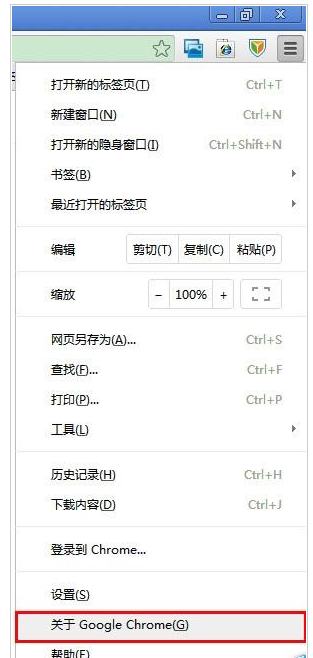
Chrome浏览器不能自动更新时,显示如图。
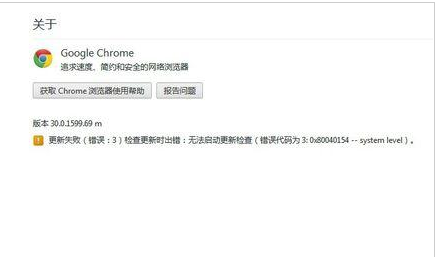
接着我们打开腾讯QQ安全管家软件,“电脑加速”——“计划任务”。
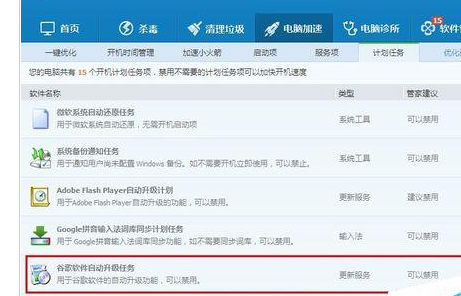
这时我们启用谷歌更新程序启动项。
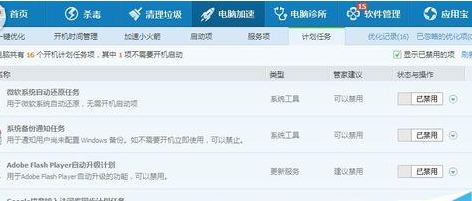
再重启电脑,打开Google Chrome浏览器。点击“关于Google Chrome”,查看更新。
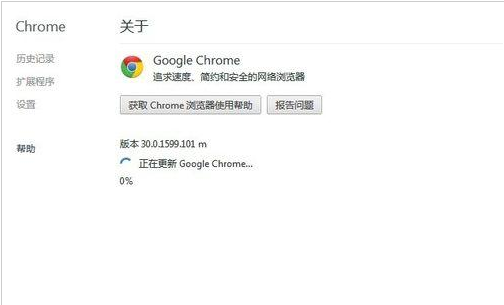
注意事项:更新过程中一直是0%请不要惊慌,因为只有0%和更新完毕两种状态。
根据上文为你们讲述的谷歌浏览器(Google Chrome)出现更新失败不能自动更新的具体处理方法,你们是不是都学会了呀!



 超凡先锋
超凡先锋 途游五子棋
途游五子棋 超级玛丽
超级玛丽 口袋妖怪绿宝石
口袋妖怪绿宝石 地牢求生
地牢求生 原神
原神 凹凸世界
凹凸世界 热血江湖
热血江湖 王牌战争
王牌战争 荒岛求生
荒岛求生 植物大战僵尸无尽版
植物大战僵尸无尽版 第五人格
第五人格 香肠派对
香肠派对 问道2手游
问道2手游




























